简述怎么自己重装系统win7
- 分类:Win7 教程 回答于: 2023年02月26日 12:40:15
如果使用的win7电脑操作系统出现运行卡顿,还经常崩溃死机等等情况,如果修复不了就可以考虑重装系统进行修复解决了。那么如何重装电脑系统win7呢?下面小编就教下大家简单的怎么自己重装系统win7教程吧。
工具/原料:
系统版本:windows7系统
品牌型号:华硕ADOL13FA8145
软件版本:系统之家装机大师V1.3.1+小白三步装机版1.0
方法/步骤:
方法一:通过系统之家装机大师重装电脑win7系统
1、怎么自己重装系统win7呢?首先我们在电脑上下载安装系统之家装机大师,然后双击打开,系统之家装机大师此时将会自动检测当前电脑系统的相关信息。

2、我们选择需要安装的win7系统,点击安装此系统,点击下一步。

3、电脑下载windows7系统过程中,大家耐心等待。

4、如上述操作都完成后,大家耐心等待电脑重启进入安装。
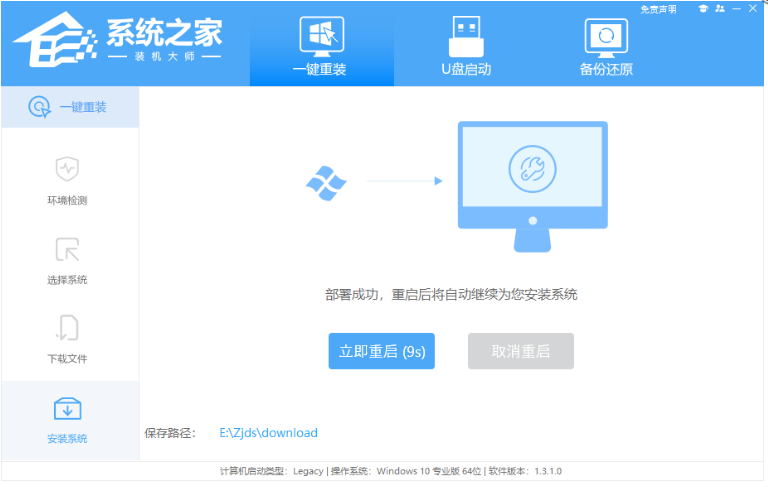
5、我们进入到Windows Boot Managee的界面,可以选择【XTZJ_WIN10_PE】按回车键进入pe系统界面。
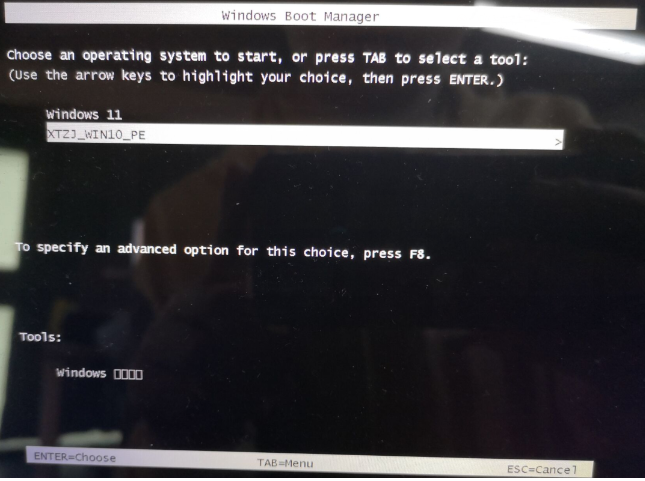
6、电脑当进入pe系统界面内,即可进行备份还原的操作。
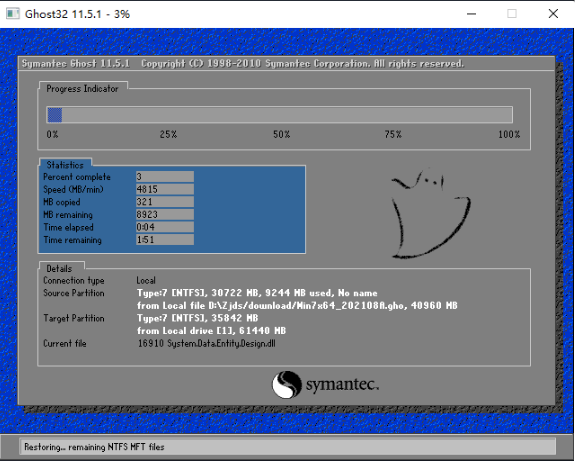
7、我们备份好之后,最后将会重启电脑进行安装,然后完成后就是开机进入系统的桌面即说明重装电脑win7系统完成。
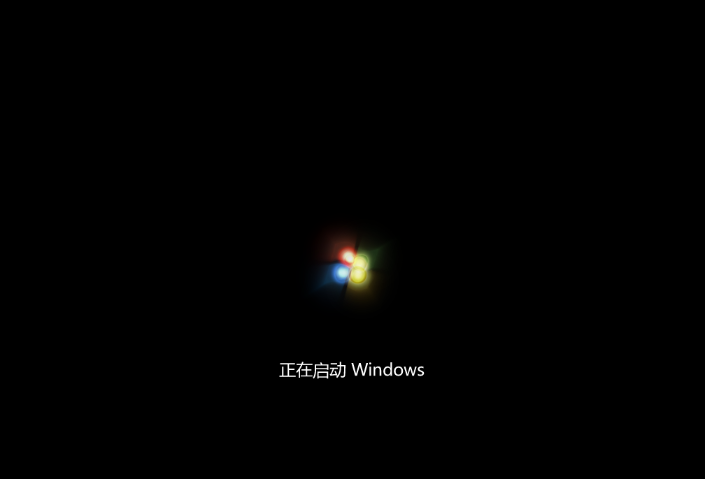
方法二:通过小白三步装机版重装电脑win7系统
1、我们首先下载安装小白三步装机版工具到电脑上并打开,然后选择需要安装的win7系统,点击立即重装按钮。

2、此时我们的电脑将会自动进入全自动安装环节。装机软件将会开始自动下载windows系统软件以及驱动程序等等。
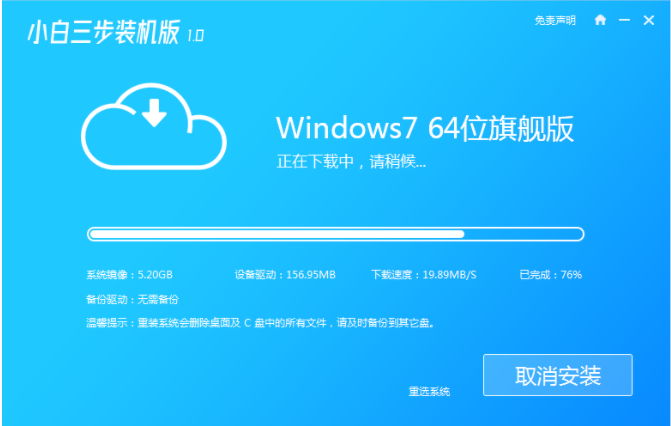
3、大家可以耐心等待软件自动部署安装环境等等。
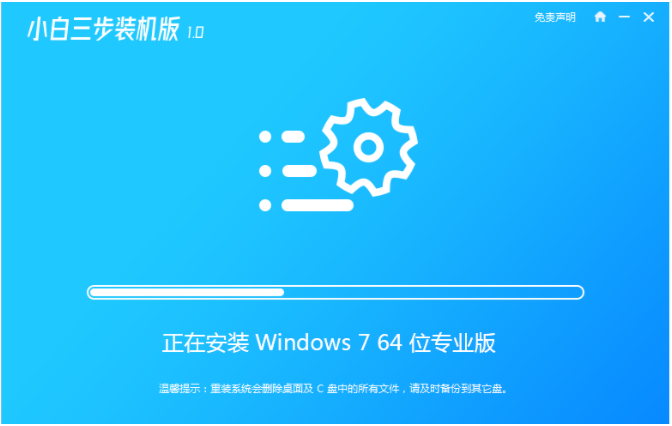
4、电脑部署完成之后,可以点击立即重启按钮。
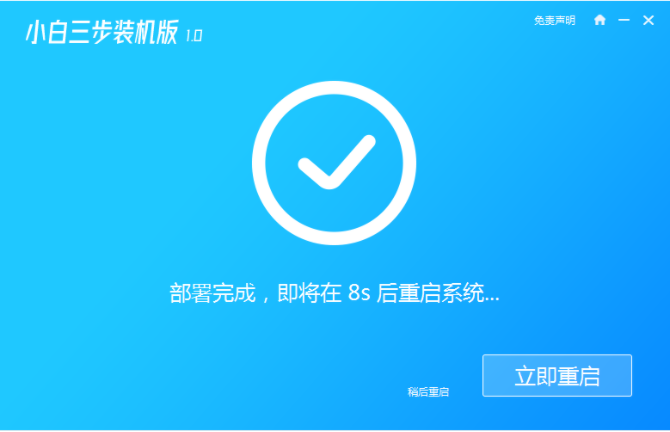
5、我们重启电脑,接着选择第二项xiaobai-pe系统按回车键进入pe系统。

6、当电脑进入pe系统之后,小白装机工具此时将会自动进行系统安装。

7、大家耐心等待装机软件系统安装成功后重启电脑,我们重启电脑后耐心等待安装完成,直至进入系统桌面即可正常使用。

总结:
方法一:通过系统之家装机大师重装电脑win7系统
1、首先打开系统之家装机大师,开始检测环境;
2、我们选择系统进行安装,重启电脑进入pe系统进行备份还原;
3、我们重启电脑,直至进入系统桌面即可。
方法二:通过小白三步装机版重装电脑win7系统
1、我们打开小白三步装机版工具,选择win7系统安装;
2、大家耐心等待装机软件将会自行下载镜像后重启电脑进入pe系统;
3、电脑进入pe系统内软件将会自动安装,当提示安装成功之后重启电脑;
4、我们重启电脑之后直至进入新的电脑系统桌面即可。
 有用
26
有用
26


 小白系统
小白系统


 1000
1000 1000
1000 1000
1000 1000
1000 1000
1000 1000
1000 1000
1000 1000
1000 1000
1000 1000
1000猜您喜欢
- 详解大学生笔记本热门推荐..2019/02/25
- 教你win7的系统还原方法2021/05/19
- 0x00000050,小编教你电脑蓝屏代码0x00..2018/01/30
- win7升级win10系统怎么操作2022/03/04
- win7电脑备份数据怎么备份2023/01/25
- 小马win10激活工具,小编教你小马win10..2018/07/03
相关推荐
- 没有系统盘怎么重装电脑系统win7..2023/03/12
- 视频文件打不开,小编教你视频文件打不..2018/09/11
- 技术员联盟win7系统下载安装教程..2021/11/10
- ghost windows8系统重装还原回win7图..2017/05/14
- 华为程序员告诉你装win7系统方法步骤..2023/04/22
- win7怎么设置电脑不休眠2022/11/03

















